-
如何将AirPods连接到Windows11电脑系统
- 发布日期:2021-10-25 11:05:05 作者:棒主妇win10系统 来 源:http://www.bzfshop.net
如何将AirPods连接到Windows11电脑系统
尽管Apple 的 AirPods旨在与其他 Apple 产品配合使用,但您也能够将它们连接到您的win11系统PC。您需要做的确实是打开PC上的蓝牙并在 AirPods 上启用配对模式。
在 win11系统PC 上打开蓝牙
在将 AirPods 连接到 win11系统PC 之前,您需要确保蓝牙已打开,您能够在“设置”应用中执行此操作。
首先,单击系统托盘中的向上箭头,然后从出现的菜单中单击蓝牙图标。
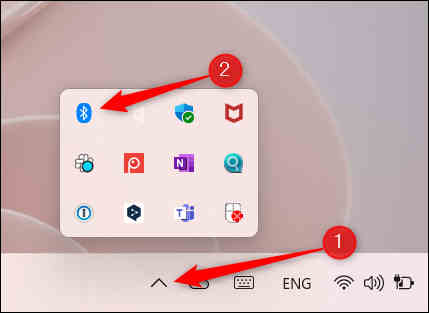
接下来,单击上下文菜单底部附近的“打开设置”。
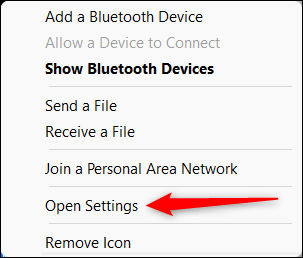
您现在将位于“设置”应用的“蓝牙和设备”页面。将蓝牙选项旁边的滑块切换到“开”位置。
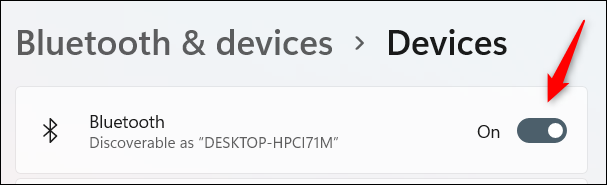
现在蓝牙已打开,您能够开始配对 AirPods。
将 AirPods 连接到您的 win11系统PC
要将 AirPods 连接到 PC,请返回“设置”应用中的“蓝牙和设备”页面(系统托盘 > 蓝牙图标 > 打开设置),然后单击可让您将新设备与 PC 配对的选项旁边的“添加设备” .
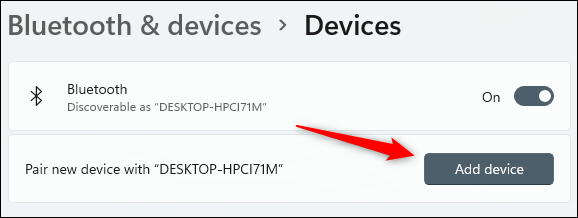
将出现添加设备窗口。单击此窗口顶部的“蓝牙”。
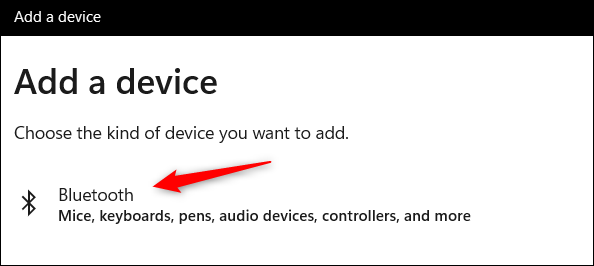
Windows 将开始搜索蓝牙设备。您需要将 AirPods 置于 Windows 的配对模式才能找到它们。将 AirPods 放入庇护套并打开盖子,然后按住庇护套背面的配对按钮。当外壳正面的指示灯开始呈白色闪烁时,您能够松开按钮。

几秒钟后,Windows 将找到您的 AirPods。从找到的设备列表中选择您的 AirPods。
选择后,Windows 将开始配对两个设备。完成后,您的 AirPods 将连接到您的 win11系统PC。
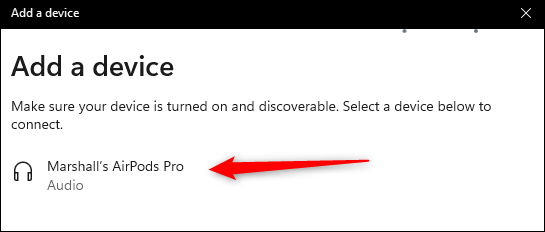
您能够将 AirPods 连接到任何支持蓝牙的设备,例如Mac或Apple TV。我们还有专门的AirPods Pro 连接指南。只是,AirPods 不仅仅是将它们连接到设备。
以上就是“如何将AirPods连接到Windows11电脑系统”的全部内容,如果有需要,棒主妇系统站(WWW.bzfshop.net)为您提供更多系统教程资源,请持续关注本站。
 大地win7 ghost 32位优化纯净版v2021.12系统镜像文件下载(暂未上
大地win7 ghost 32位优化纯净版v2021.12系统镜像文件下载(暂未上 系统之家win7 ghost 64位正式专业版v2021.12系统镜像文件下载(暂
系统之家win7 ghost 64位正式专业版v2021.12系统镜像文件下载(暂